
2|天板裏の舞台裏──ゴチャゴチャを全部隠してくれるデスク
デスク沼にハマったおぬまです。
デスク周りのゴチャついたケーブルと、体に合わないデスクの高さに悩んでいた私ですが、この二つの問題点を解決することができるデスクを見つけました。今回は、そのデスクを購入してケーブルをスッキリと収納するまでの過程を書いていきます。
PREDUCTSのMETROを購入
購入したデスクはPREDUCTSのMETRO、160cm幅です。
電動昇降デスクを探してネットを徘徊していたときに見つけました。電動昇降できるだけではなく、天板裏のスライドレールにさまざまなモジュールを装着することで、いろいろなゴチャつきを隠すことができるという、収納に特化したデスクです。また見た目もカッコよく、これぞ理想! というデスクに巡り合ってしまいました。
しかし、いざ購入しようとしたときには、この160cm幅のMETROは売り切れで、入荷も未定でした(2023年1月末の時点)。すぐ欲しかったので、140cm幅で妥協しようかなとも思いましたが、デスクに載せるものが多いので、やっぱり160cm幅がほしい! 160cm幅の入荷時期をPREDUCTSに問い合わせてみました。するとすぐに返事が来て、2月中旬頃に入荷するというではないですか。
そうなれば待つしか手はないわけで、私はその日からPREDUCTSの商品ページを更新する日々を送ることになりました。何日か経って、商品ページには2月24日に入荷するとの記載が追加されました。そして入荷当日の24日に、無事にデスクを購入することができたのです。
入荷を待つ間にPREDUCTS代表のGo Ando氏ほか、PREDUCTSのデスクをすでに使用している先輩方のデスク活用方法などをじっくり予習していた私が購入したものは、下記の通りです。
・METRO 160cm ×2
・ケーブルスリーブ 2.0m ×2
・メッシュケーブルホルダー ×2
・ベーススライダー ×2
・ベルトアダプター ×2
[全て×2なのは、私と妻の2人分を購入したからです]
PREDUCTS製品の中では基本中の基本のものばかりですが、まずはこれでケーブルをすっきり収納させたいと思いました。
モジュールについて
デスクと一緒に買ったモジュールの簡単な説明をします。
ケーブルスリーブは、デスク周りのケーブルを取りまとめるための太めの管で、これがあるとMacなどから出ている複数のケーブルを一つにまとめてスッキリ見せることができます。

メッシュケーブルホルダーは、デスク天板の裏側に吊るすことができるメッシュで、このメッシュにケーブルや電源タップ、ACアダプターを取り付けてメッシュを畳むと、それら全てを隠すことができます。

ベーススライダーとベルトアダプターは、それぞれ天板裏のスライドレールに装着することによって、色々なものをそこにぶら下げることができます。

これらのモジュールを適宜使用することによって、PREDUCTSのデスクは真価を発揮するのです。
METROの組み立て
さて、METROの組み立てですが、説明書通りに作れば特に難しいことはありません。ただし電動ドライバーは必要だと思います。
組み立てで一番大変だったのは、なんといってもその重さです。正直なめていました。脚一本だけでもかなりズシっときます。組み立ては、天板を裏向きに床に置いて、ビーム(伸縮する横向きの柱)や脚を取り付けてから、最後にひっくり返すという手順になります。取り付けの際は重さは気になりませんでしたが、ひっくり返す作業が1人では無理でした。作業スペースもそれなりに必要なので、狭い所で作業しなくてはいけない場合は、ひっくり返す余裕があるかどうか注意が必要です。
メッシュケーブルホルダーを付ける
組み立てが完了して、天板裏にメッシュケーブルホルダーを取り付けます。ホルダーはかなり幅広ですが、私の場合は機材が多いのと、バックアップ用のHDDや素材置き場のSSDも収納したので、中身はパンパンになってしまいました。何をどのベルトでホールドさせたらうまく収まるか、パズルのような感覚でした。

メッシュケーブルホルダーの内側には丈夫なゴムバンドが6本付いています。ゴムの伸びが良いので、かなり自由に色々なものをホールドできます。電源タップや、余ったケーブル、HDD、SSD、ACアダプターなどを、落下の心配なく収納できるので、とても便利です。


電源タップについて
電源タップについては、PREDUCTS公式でオススメされているものがあります。ELECOM社から販売されている回転脚付きの電源タップです。
レールに電源タップを固定することで、メッシュケーブルホルダーへの荷重を軽減できます。私はこの電源タップを一つ購入して、もう一つは元から持っていた電源タップを使っていますが、今あらためてメッシュケーブルホルダーの中の写真を撮ってみて、元から持っていた電源タップもこの電源タップに買い替えたくなりました。

私の場合、大きなACアダプターが多く、ケーブルも太かったりと、中身をミチミチに詰め込んでしまったので、かなり窮屈になっています。特にきつい巻き癖のついたケーブルがあると最悪です。ELECOMの電源タップをもう一つ導入することで、スペースに多少余裕が出るのではないかと期待してしまいます。
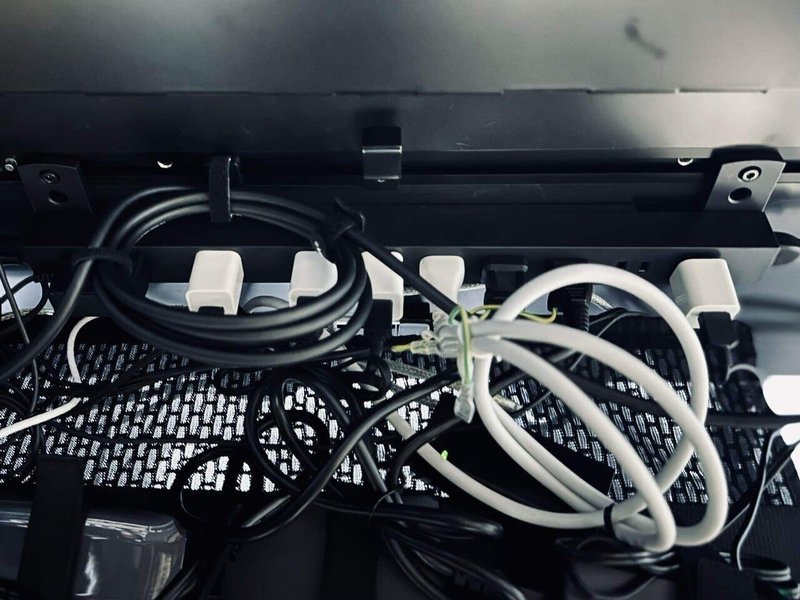
小物の吊り下げ時の工夫
一つ収納にあたって工夫したことがあります。LANのスイッチングハブと、Thunderboltのハブがあるのですが、これを天板裏に吊るしたいと思いました。
ガジェットを吊るすためにPREDUCTSが用意しているものがガジェットマウントです。
ゴムベルトで固定でき、見た目もかっこいいです。ただ私の場合は、ハブ自体は天板の奥の方に配置して、ケーブルの抜き差しもしないという使い方を考えていたので、ここまで大仰なものは必要ありません。そこで考えたのが、先ほどのベルトアダプターです。これを使って簡易的にぶら下げることができるのではないかと考えました。
ただ、ベルトアダプターひとつだけで固定しようとすると、このベルトには伸縮性がないため、しっかりと固定できずにプラプラとしてしまいました。そこでベルトアダプターをふたつ並べて使うことを考えました。こうすることで、ハブがベルトアダプターにしっかりと密着するようになったのです。



ベルト1本だと不安定に見えますが、意外とギチッと固定されています。ベルト1本でしっかり固定したい場合に、この方法は有用だと思います。
ケーブル類の整理が完了
PREDUCTSのデスクMETROを導入する前の私のケーブル周りは、下の写真の通りでした。

iMacの裏にケーブルボックスを置き、電源タップとACアダプター、余ったケーブルをその中に押し込んでいました。四方八方から伸びるケーブルがゴチャゴチャして美しくありません。正面から見る分にはゴチャゴチャは隠せていましたが、背面から見ると無惨なものです。背面を見るたびにげんなりしていました。
現在のiMacの背面の写真をご覧ください。非常にスッキリしました。


メッシュケーブルホルダーがパンパンなことはおいておいて、とにもかくにも、こうしてすべての邪魔なケーブルと機材は天板裏に隠すことができました。すばらしい!

キャスターもほしい!
電動昇降機能も完璧です。天板の高さを、椅子に座ったときの体の高さに合わせられるようになったので、足を床に着けて仕事ができます。その際に、今までであれば、天板が高すぎて肩が上がっていましたが、それが解消されました。
配線を整理するためにメッシュケーブルホルダーの開け閉めを頻繁に行なっているので、その点でも電動昇降デスクは便利です。気になったときに天板を上げて、すぐにデスク下に潜れるのは最高です。キャスターは不要と思い、購入の検討すら考えませんでしたが、今となってはキャスターがほしい! と切に思うようになりました。デスクの後ろ側に回り込むために、いちいち重たいデスクを手で移動させるのは正直辛いです。どこかのタイミングでキャスターはゲットしたいですね。
なんにせよ、PREDUCTSのデスクのおかげで、ゴチャゴチャしたケーブルをきれいに隠すことができました。しかし、ここからがデスク沼の本領発揮です。次回は、デスク下にはぶら下げられない、いくつかの機材、ということで、それを解消するために導入したデスクシェルフについて書きたいと思います。
この記事が気に入ったらサポートをしてみませんか?
